وفّر مساحة على هاتف سامسونج لزيادة سعة التخزين. إليك خطوات تحسين الذاكرة، طبّقها الآن لتحسين أداء جهازك!
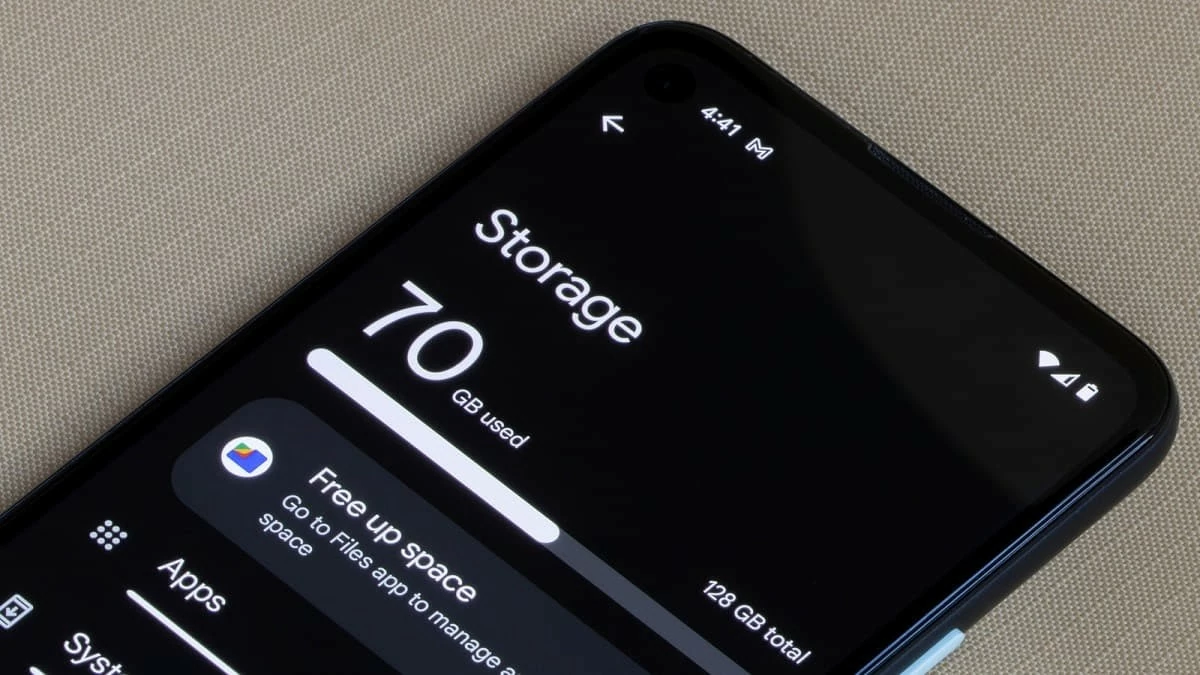 |
دليل إلى 7 طرق لتحرير مساحة التخزين على جهاز Samsung بسرعة
مع مرور الوقت، قد يمتلئ هاتفك، مما يؤدي إلى بطء تشغيله. في هذه الحالة، جرّب إحدى طرق سامسونج لتحرير الذاكرة أدناه.
حذف التطبيقات التي لم تعد تستخدمها
يُعد حذف التطبيقات غير الضرورية طريقة شائعة لتوفير مساحة على هاتف سامسونج. تشغل التطبيقات غير المستخدمة مساحة كبيرة من الذاكرة، مما يُصعّب تنزيل تطبيقات جديدة. لحذف التطبيقات، يمكنك اتباع الخطوات التالية:
الخطوة 1: افتح أيقونة الإعدادات على Samsung وحدد قسم التطبيقات .
الخطوة 2: انقر لتحديد التطبيق الذي تريد حذفه.
الخطوة 3: انقر فوق "إيقاف إجباري" لإزالة التطبيق من جهازك.
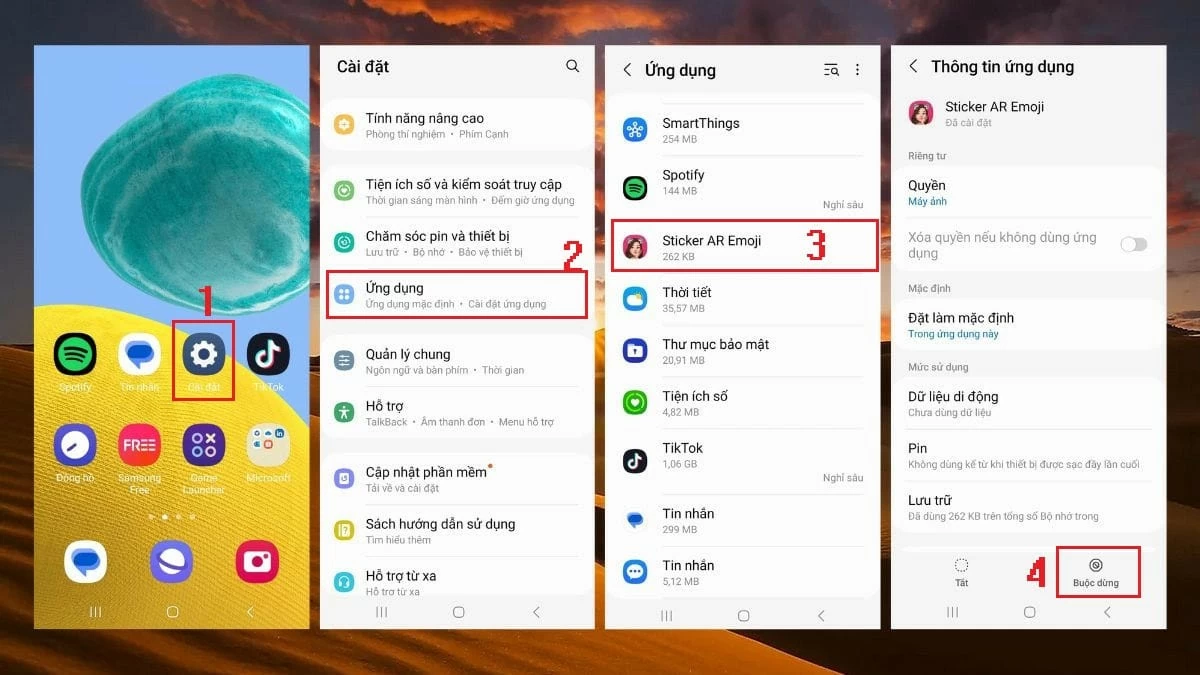 |
انتقل إلى حذف بيانات التطبيق على هاتف Samsung
لزيادة مساحة التخزين لأغراض الترفيه والعمل، يُعد حذف بيانات التطبيقات طريقة فعّالة. بهذه الطريقة، يتوفر لجهازك مساحة أكبر لتثبيت برامج جديدة. يمكنك اتباع الخطوات التالية:
الخطوة 1: افتح الإعدادات على Samsung وحدد التطبيقات .
الخطوة 2: اضغط على إدارة التطبيقات وحدد التطبيق الذي تريد مسح بياناته.
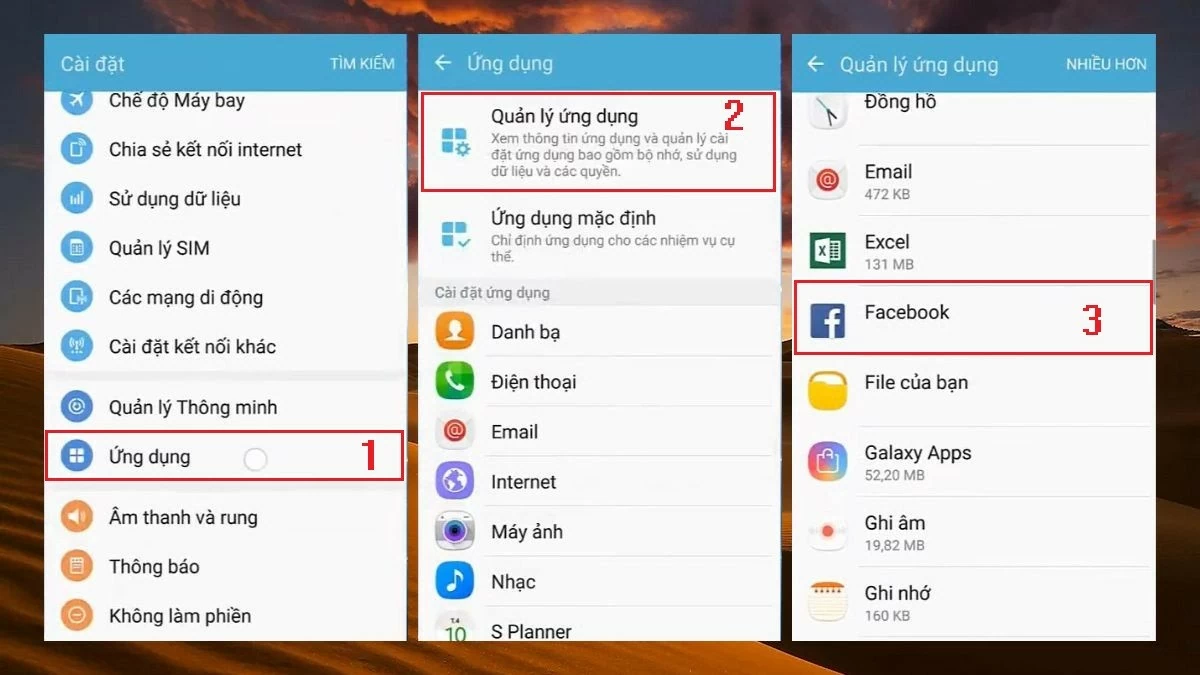 |
الخطوة 3: في هذا القسم، انقر فوق "التخزين" وحدد "مسح البيانات" لإكمال العملية.
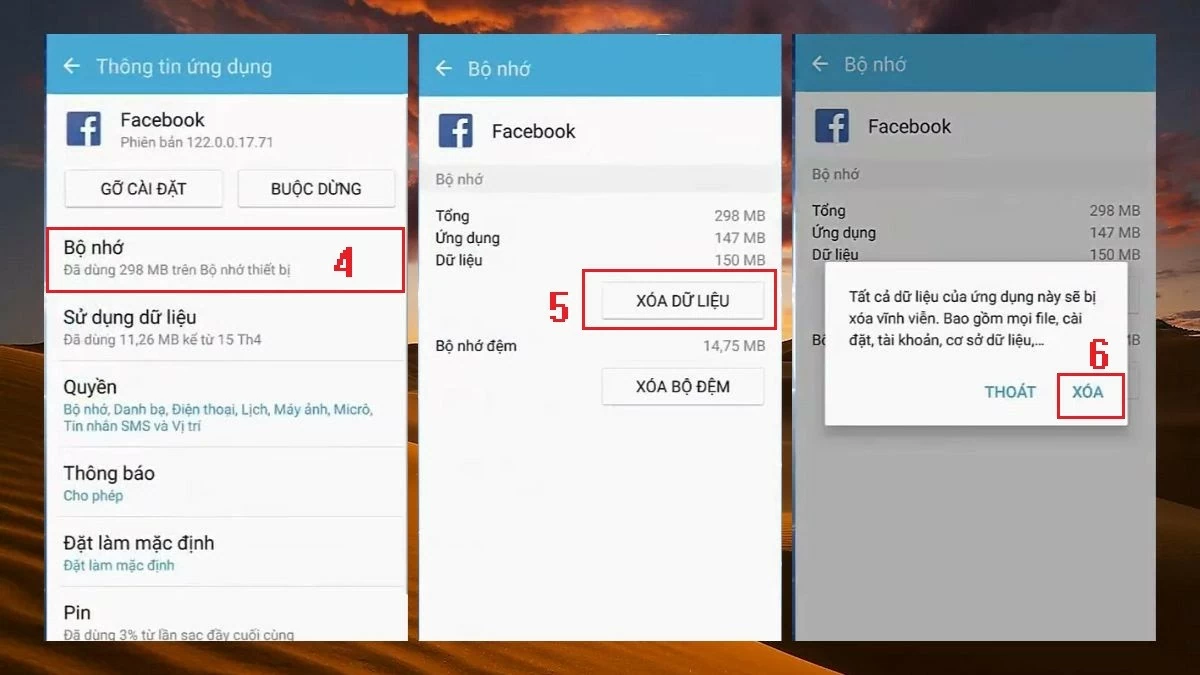 |
حذف ملفات المستندات غير المستخدمة
كثرة الملفات قد تُبطئ جهازك. غالبًا ما تشغل الملفات النصية والصور والفيديوهات مساحة تخزين كبيرة. لتوفير مساحة، احذف الملفات غير الضرورية باتباع الخطوات التالية:
الخطوة 1: افتح هاتف Samsung وانتقل إلى الإعدادات ، ثم حدد "البطارية والعناية بالجهاز" .
الخطوة 2: في الواجهة الجديدة، انقر فوق "التخزين" لعرض المجلدات الموجودة على جهازك.
الخطوة 3: هنا، قم بتحديد الملفات التي تريد حذفها، ثم انقر فوق حذف لإكمال العملية.
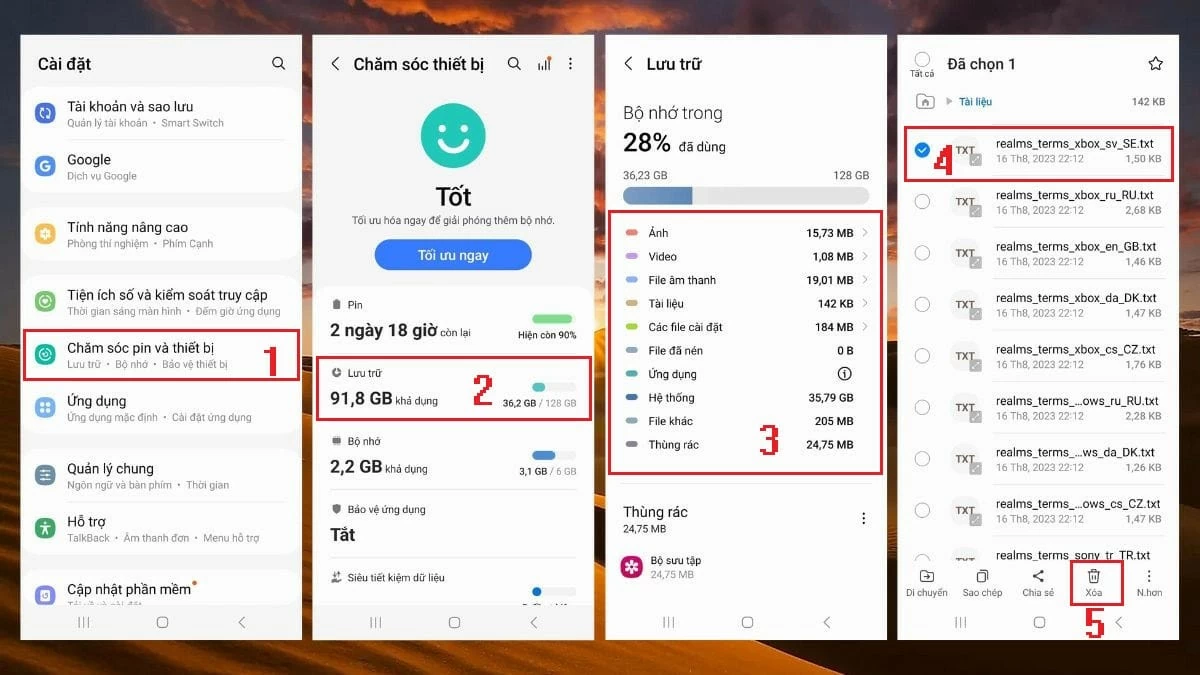 |
استخدم التخزين السحابي
إذا كان هاتف سامسونج الخاص بك يحتوي على العديد من المستندات المهمة التي لا ترغب في حذفها، فننصحك بمزامنة بياناتك مع السحابة. هذه طريقة فعّالة لتوفير مساحة تخزين إضافية على جهازك وتوسيعها. لاستخدام سحابة سامسونج، اتبع الخطوات التالية:
الخطوة 1: افتح تطبيق الإعدادات وحدد Samsung Cloud .
الخطوة ٢: مرر للأسفل وانقر على "نسخ احتياطي للبيانات" . هنا، يمكنك تحديد العناصر المهمة للنسخ الاحتياطي أو اختيار نسخ احتياطي لكل شيء.
الخطوة 3: أخيرًا، انقر فوق "النسخ الاحتياطي الآن" وانتظر حتى يكمل النظام عملية النسخ الاحتياطي للمستندات.
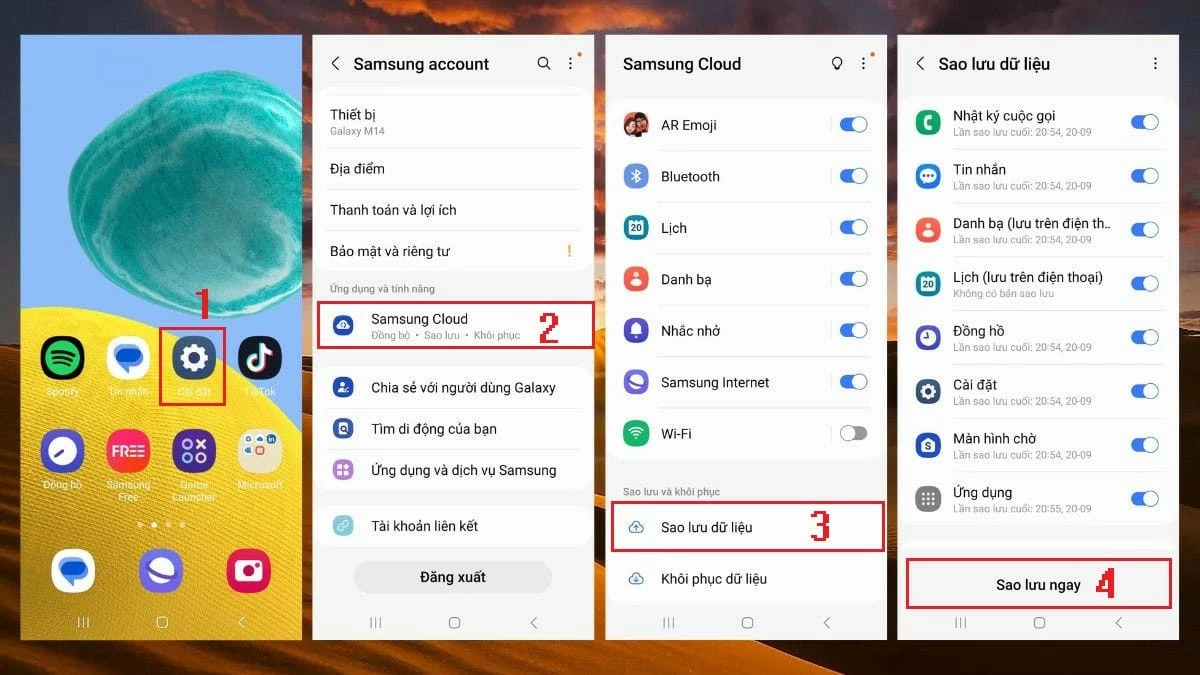 |
مسح ذاكرة التخزين المؤقت على هاتف Samsung الخاص بك
ذاكرة التخزين المؤقت هي مساحة تخزين مؤقتة لموارد التطبيقات على هواتف سامسونج، وقد تشغل مساحة كبيرة من الذاكرة مع مرور الوقت. إذا كنت ترغب في توفير مساحة على جهازك، فامسح ذاكرة التخزين المؤقت باتباع الخطوات التالية:
الخطوة 1: افتح الإعدادات على Samsung وحدد التطبيقات .
الخطوة 2: انقر على التطبيق الذي تريد مسح ذاكرة التخزين المؤقتة الخاصة به.
الخطوة 3: أخيرًا، حدد "التخزين" ثم انقر فوق " مسح ذاكرة التخزين المؤقت" لإكمال العملية.
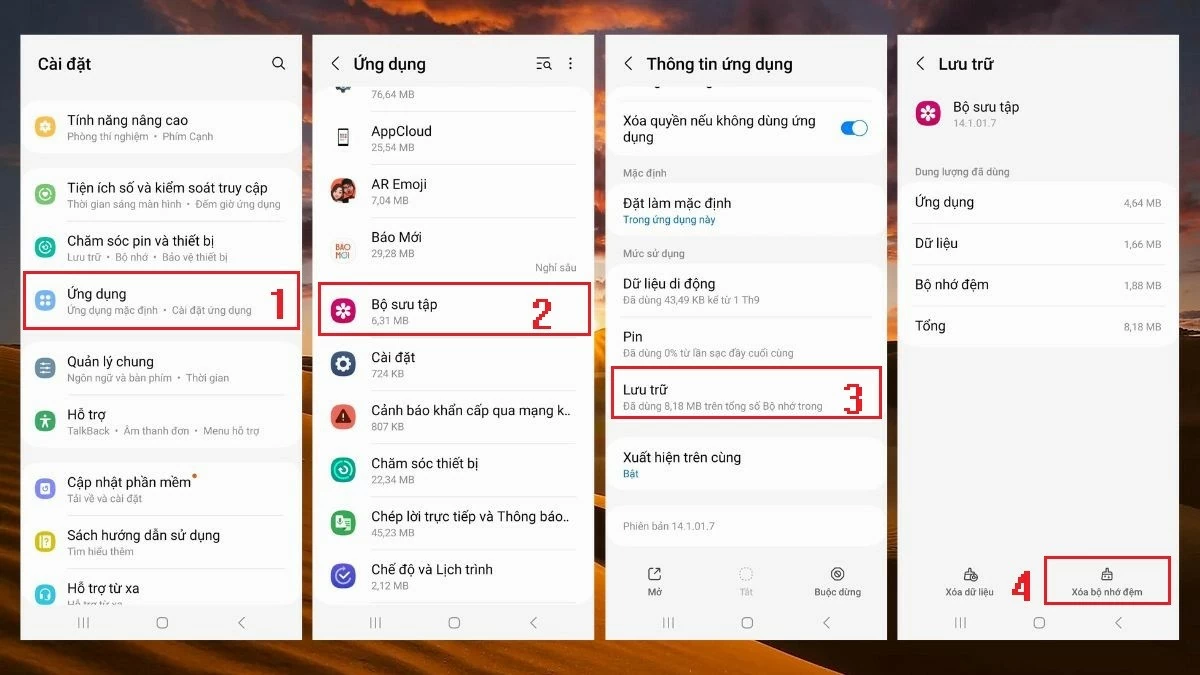 |
إيقاف تشغيل وضع التحديث التلقائي
عند تفعيل ميزة التحديث التلقائي على هاتف سامسونج، ستُحدّث التطبيقات تلقائيًا عند توفر إصدار جديد. قد يستهلك هذا مساحة كبيرة ويُقلل من أداء جهازك. لتوفير مساحة بشكل فعّال، يمكنك تعطيل هذه الميزة باتباع الخطوات التالية:
الخطوة 1: افتح الإعدادات على Samsung وحدد التطبيقات .
الخطوة 2: حدد التطبيق الذي تريد تعطيل التحديث التلقائي له، ثم انقر فوق تفاصيل التطبيق في CH Play.
الخطوة 3: على الشاشة الجديدة، انقر على أيقونة النقاط الرأسية الثلاث في الزاوية اليمنى وقم بإيقاف تشغيل وظيفة تمكين التحديثات التلقائية .
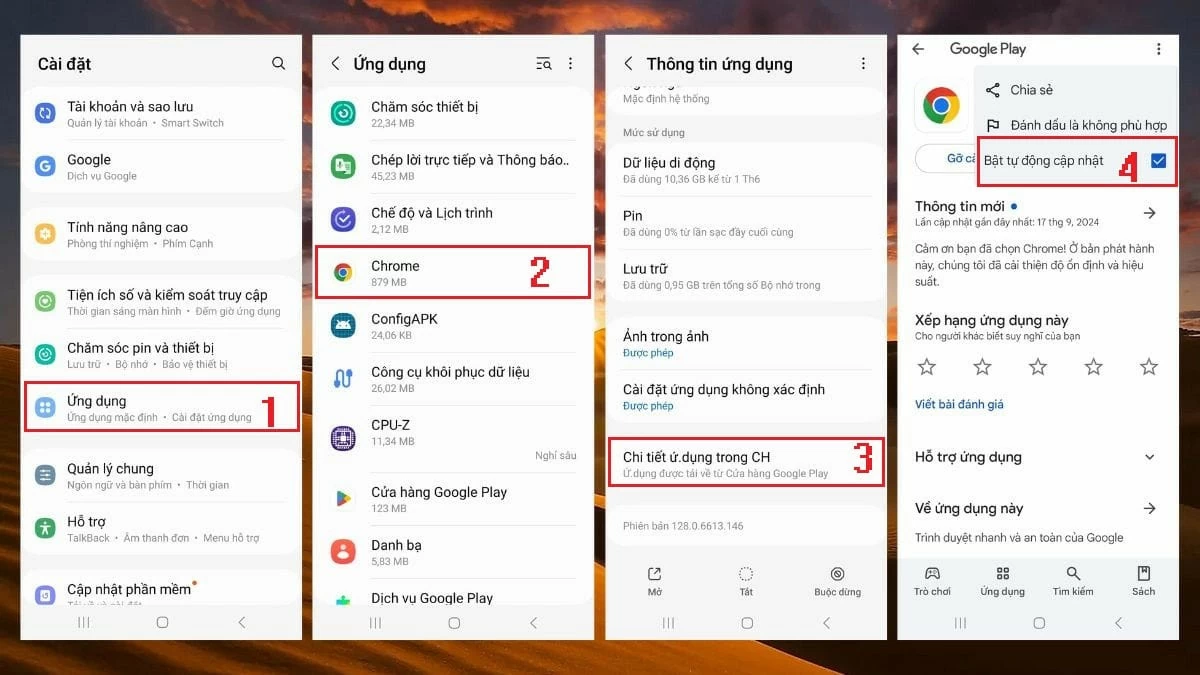 |
استعادة إعدادات المصنع
من الطرق الفعّالة لتوفير مساحة على هاتف سامسونج إعادة ضبط المصنع. تُحدّث هذه الطريقة النظام بالكامل، وتزيل ذاكرة التخزين المؤقت وبعض التطبيقات غير الضرورية. بعد إعادة تشغيل الجهاز، ما عليك سوى إعادة تثبيت البرنامج الذي ترغب في استخدامه. للقيام بذلك، اتبع الخطوات التالية:
الخطوة 1: افتح الإعدادات على Samsung، ثم حدد الإدارة العامة .
الخطوة 2: اضغط على إعادة التعيين .
الخطوة 3: أخيرًا، حدد استعادة إعدادات المصنع ثم انقر فوق إعادة التعيين لإكمال العملية.
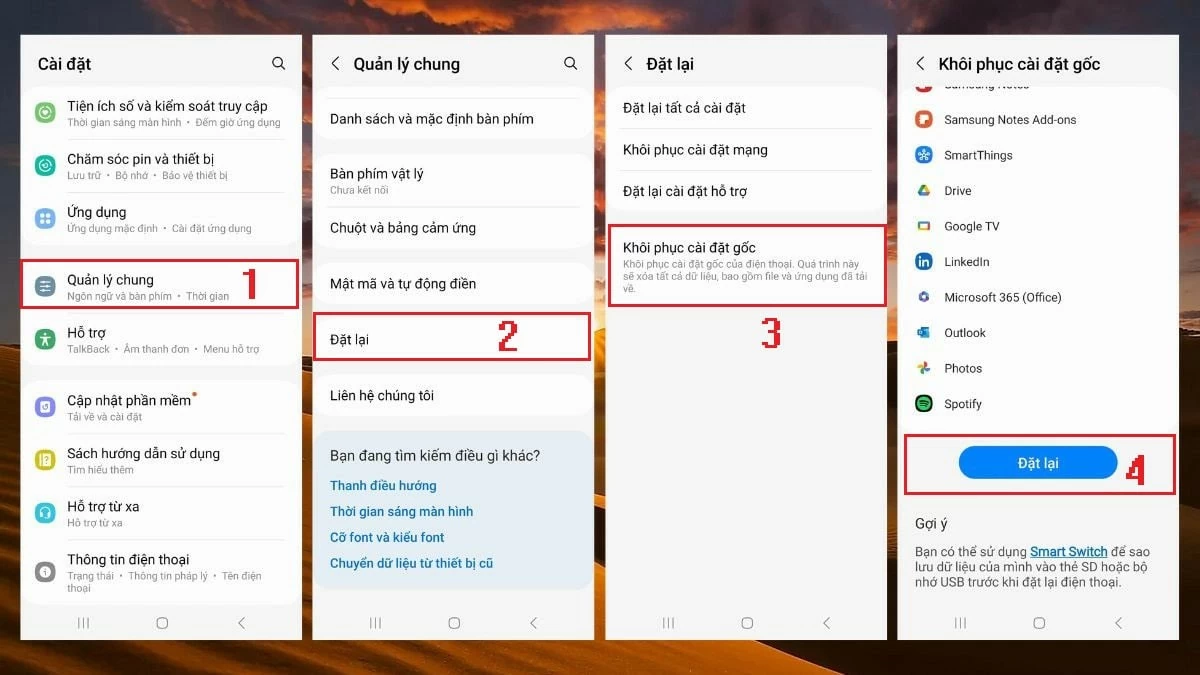 |
فيما يلي إرشادات حول طرق فعّالة لتوفير مساحة على هواتف سامسونج، جمعناها وشاركناها معكم. نأمل أن تساعدك هذه الطرق على تحسين أداء جهازك وتجنب بطء استخدام هاتفك الذكي.
[إعلان 2]
مصدر









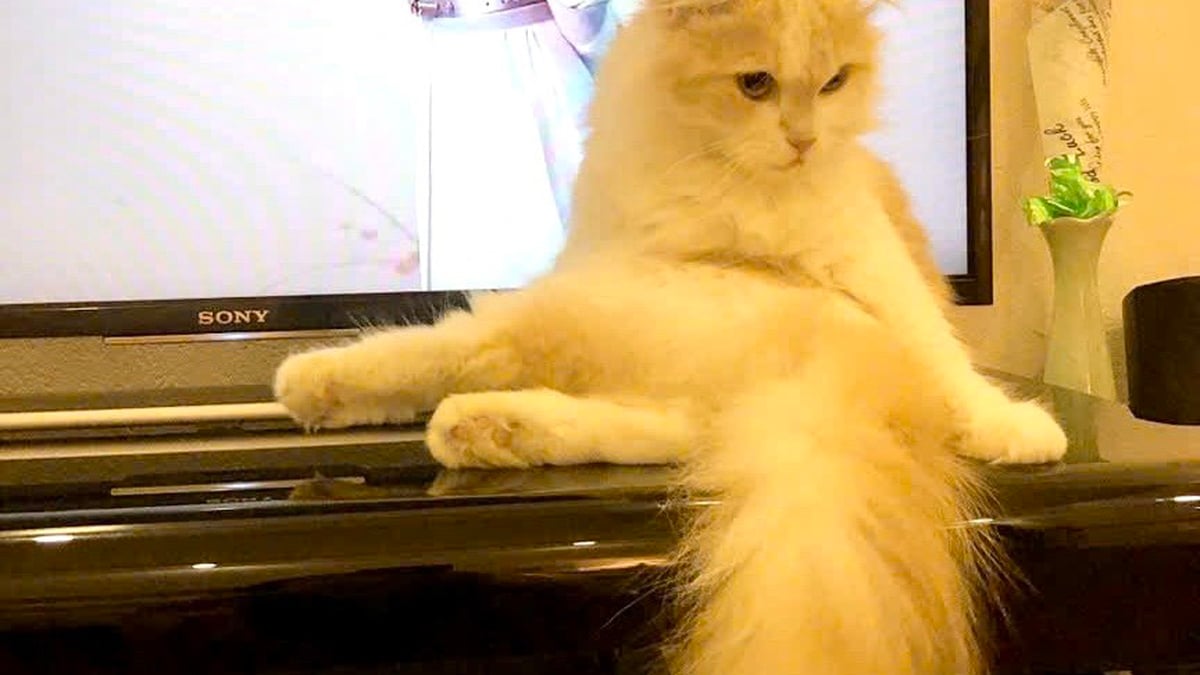




























































































تعليق (0)